
今回解説していく内容は以下です!
本記事の内容
Twitter bot の作り方(自動ツイート)
![]()
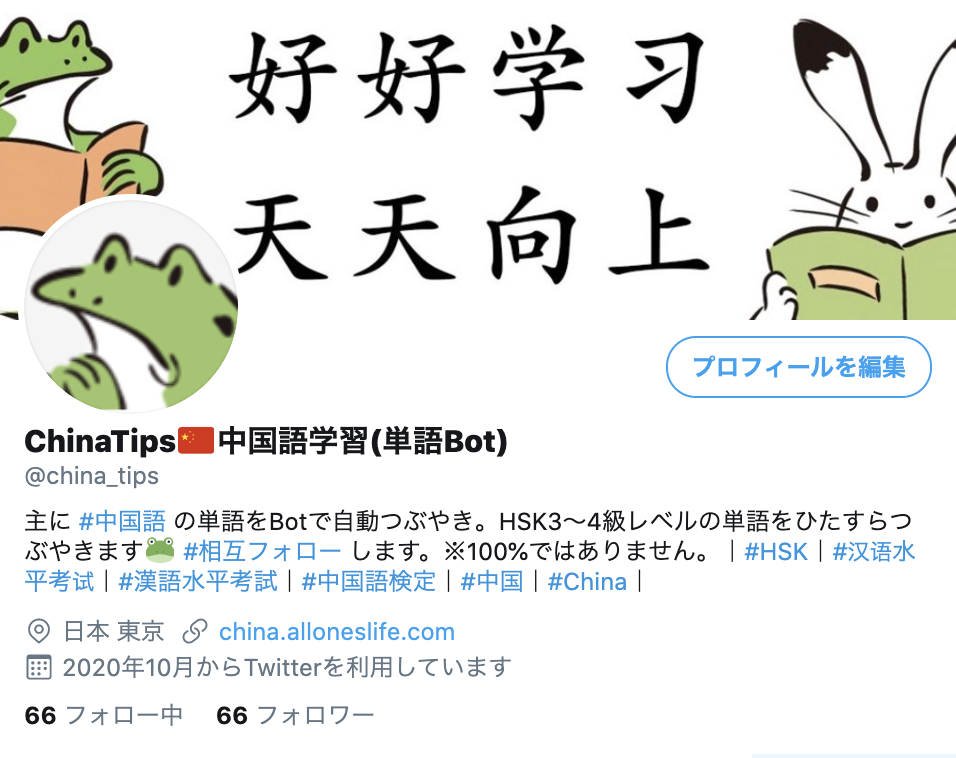 このtwittbotを使う前に、公式アカウントのフォローをしておきましょう!
このtwittbotを使う前に、公式アカウントのフォローをしておきましょう!

twittbotにアクセスし、LOGINをクリック
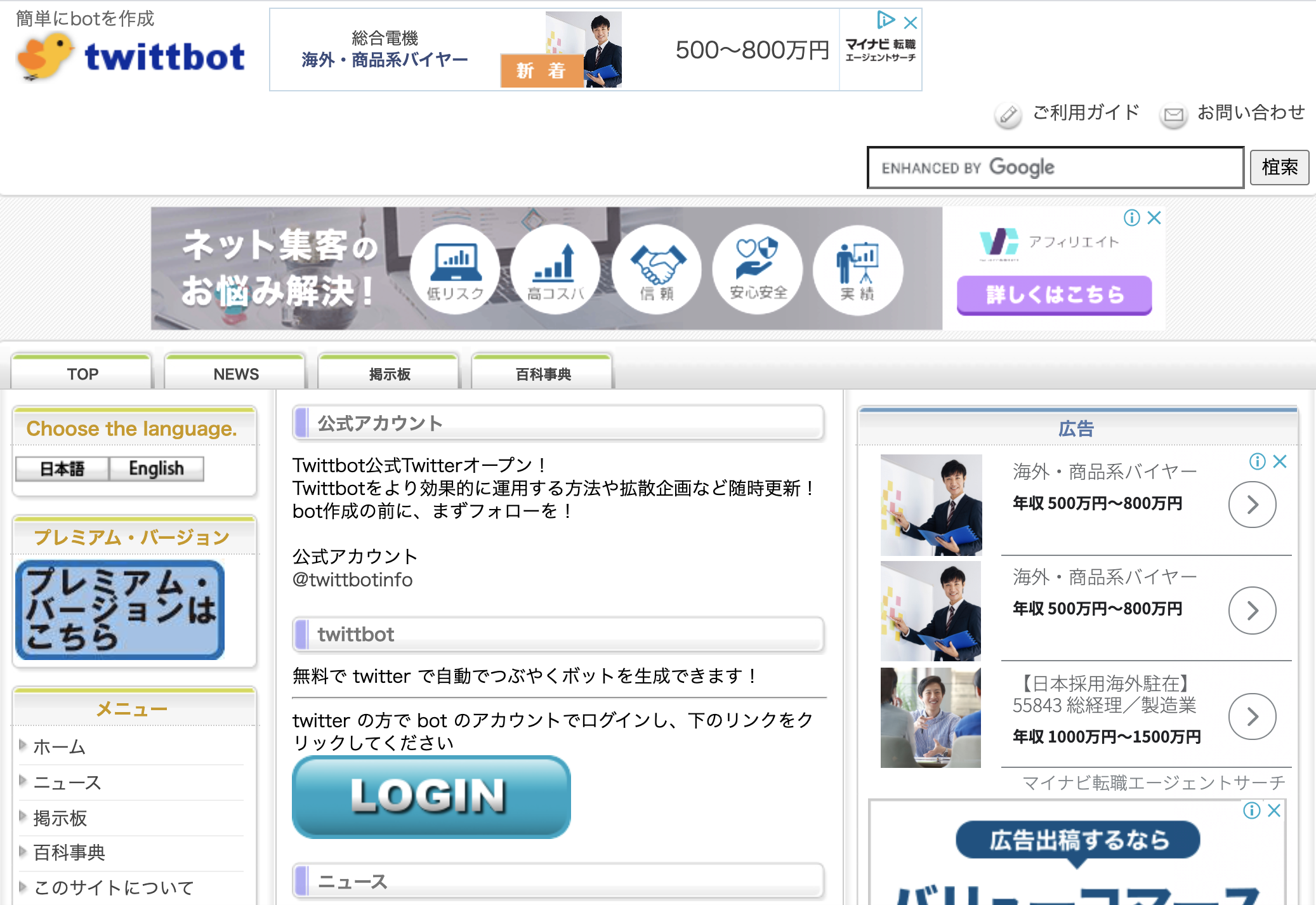
プルダウンより、画像の数字を入力し 送信 をクリック
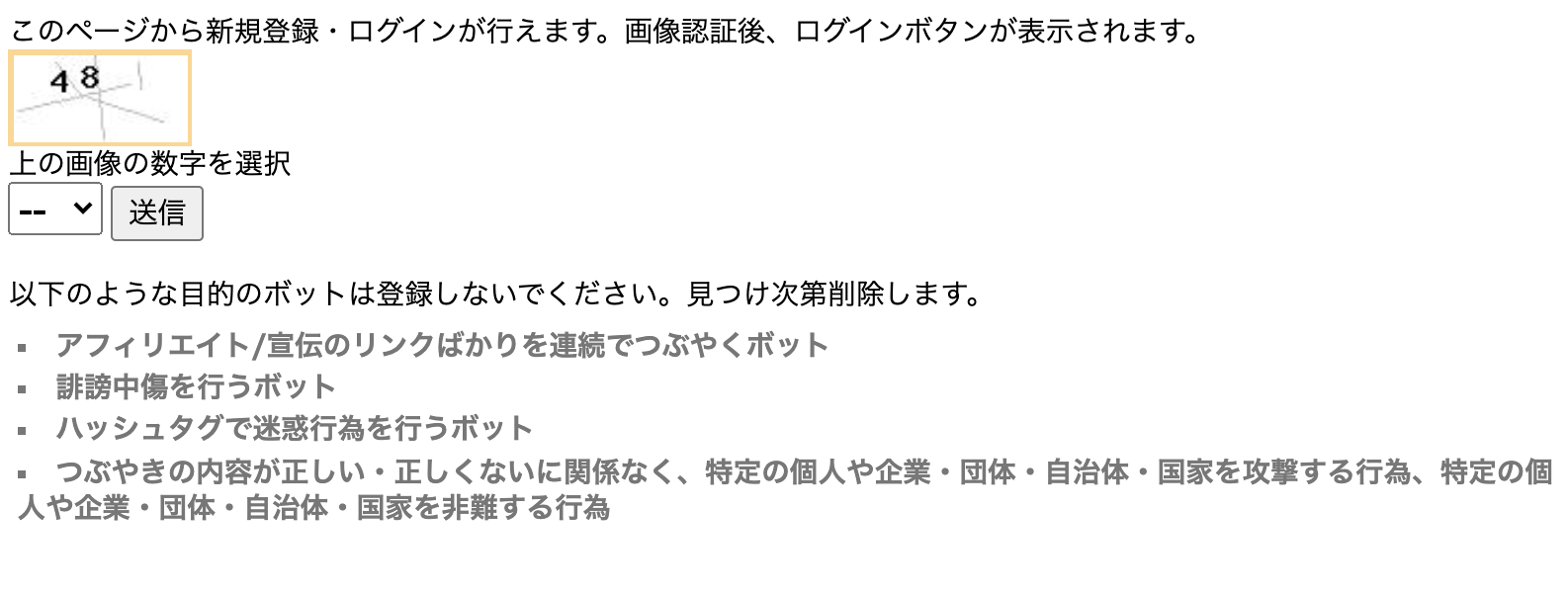
以下の注意書きはちゃんと目を通しておきましょう!
- アフィリエイト/宣伝のリンクばかりを連続でつぶやくボット
- 誹謗中傷を行うボット
- ハッシュタグで迷惑行為を行うボット
- つぶやきの内容が正しい・正しくないに関係なく、特定の個人や企業・団体・自治体・国家を攻撃する行為、特定の個人や企業・団体・自治体・国家を非難する行
送信をクリック後、以下の画面になるので 連携アプリを証人 をクリックします。
※この時、Twitterにログインしているアカウントが対象になるため事前にbotにしたいアカウントにログインしておきましょう!
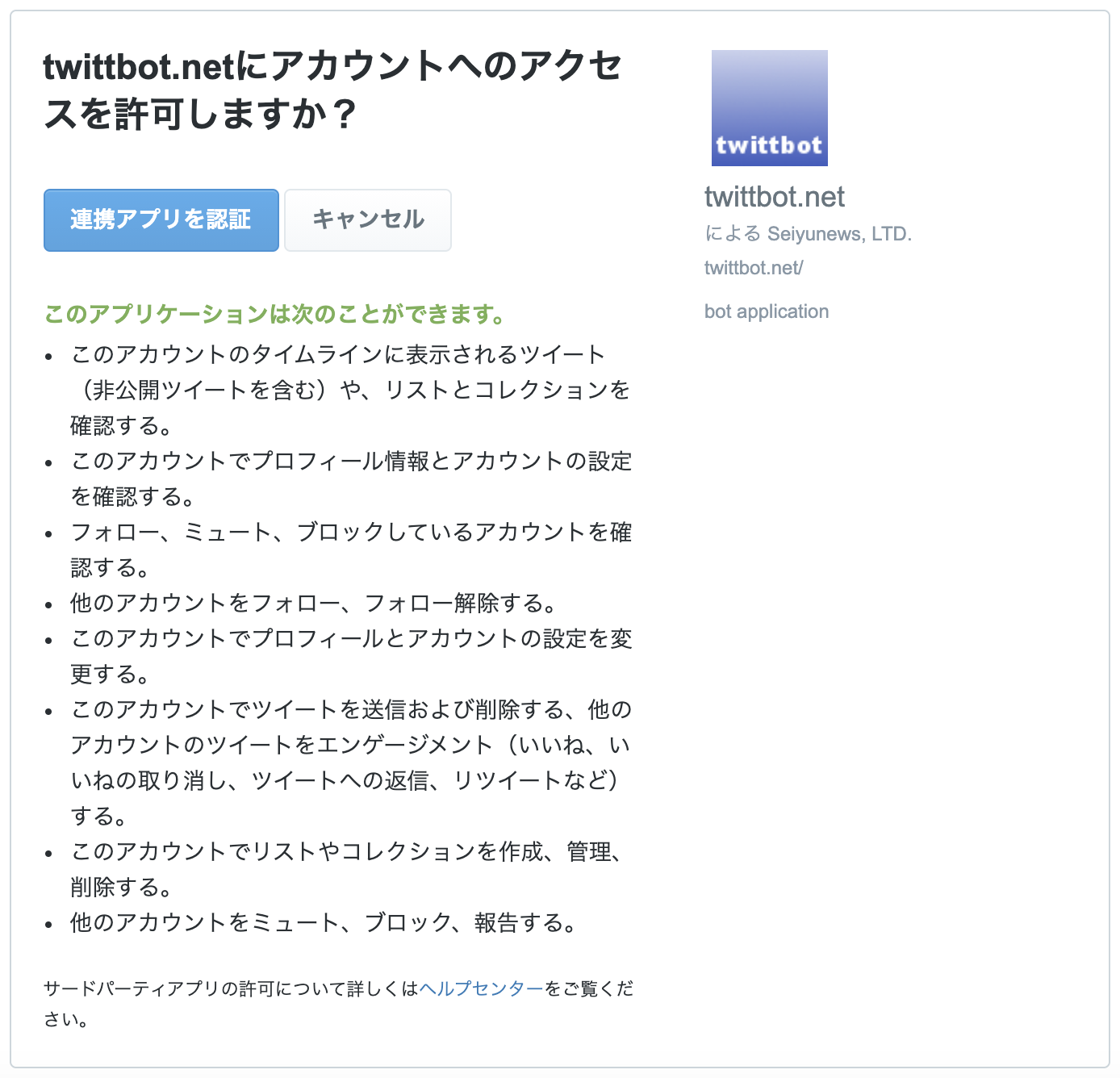
ログインすると…
つぶやき|返信|ランダム返信|タイムライン返信|時間指定|詳細設定|返信趣味レーション|エラーログ|お知らせ履歴|タイムラインBETA|rss/feed BETA|片思いリスト|ボットIDログアウト
とありますが、つぶやきを登録 < 詳細設定を行う これだけで自動ツイートできるようになるので、この2点だけ簡単に説明していきます。
Twitterと同じツイートしたい内容を書いて つぶやき追加 をクリックし、ツイートする内容を追加していきます。#ももちろん有効で、半角スペース、全角スペースが使えないようなので、注意してください。登録後は、変更・削除をクリックすることによりツイート内容の変更。または削除を行えます。
ツイートの登録可能数は 700 ということで十分だと思います。
ツイート内容の設定が終わったら、次に 詳細設定 をクリックします。
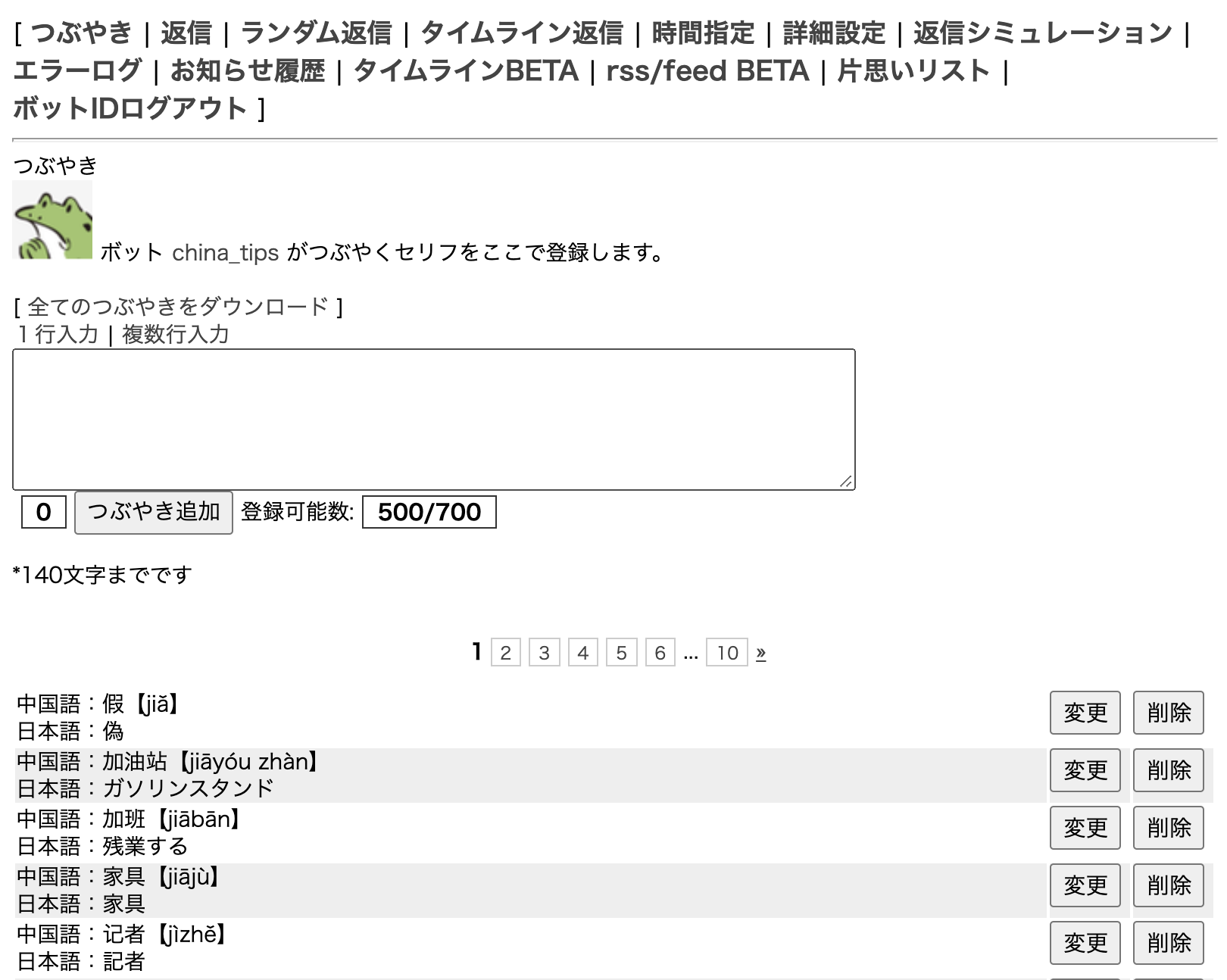
詳細設定では
つぶやき状態 / つぶやき順番 / TL返信 / つぶやき間隔 / 返信設定 / 返信制限設定 / 夜間のつぶやき停止 / ハッシュタグを付ける / 自動フォロー返し
といった設定が可能です。設定するところは、つぶやき状態・つぶやき順番・つぶやき間隔・ハッシュタグを付ける です!
設定は簡単なので見ながらチェックしていきましょう。
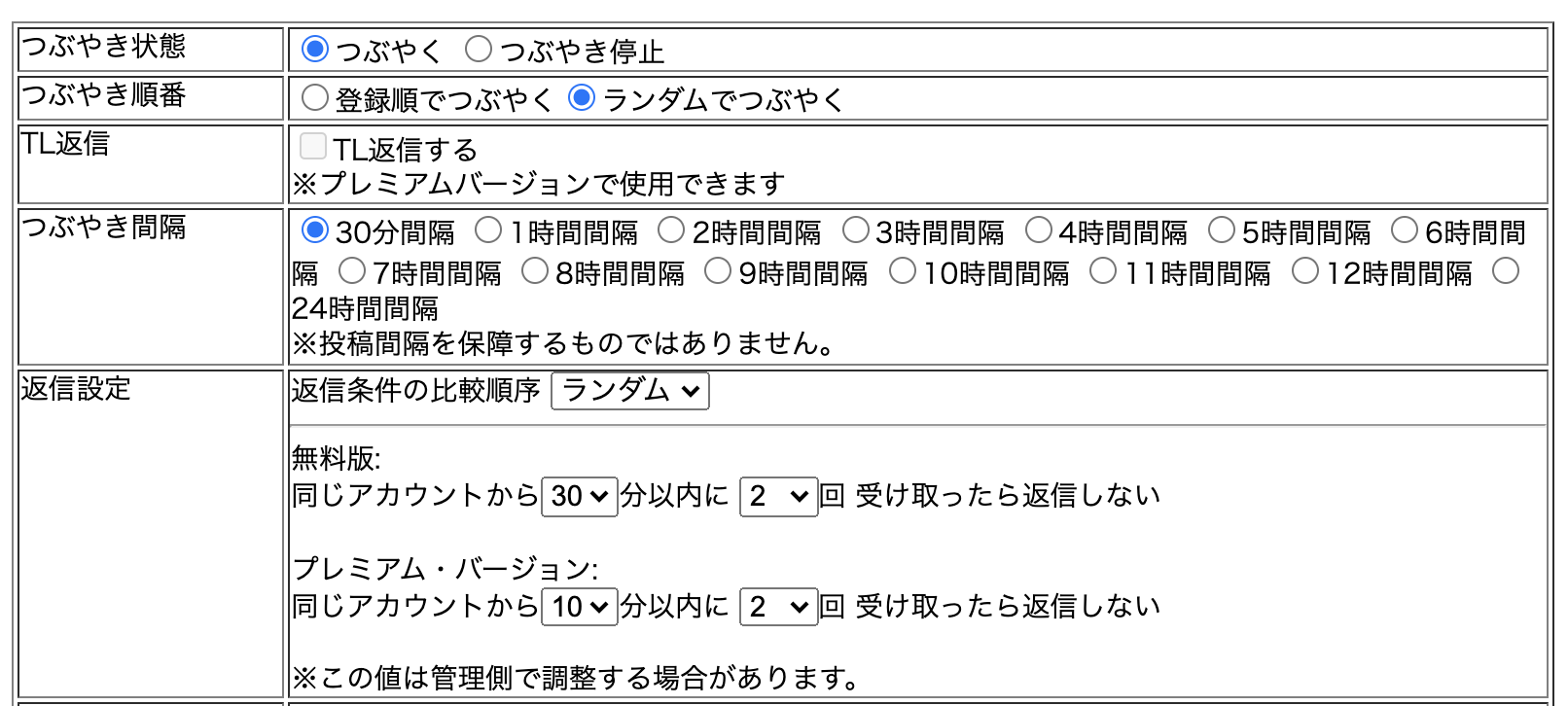

最後に 設定を更新する をクリックしたら bot の完成です!

ちなみに ハッシュタグを付ける に付けたいタグを入れると ツイートの最後に + される形になります。最初 #HSK と設定をしていたらツイートされた時に ##HSK になってしまったのでハッシュタグを付ける を設定する時は # を使わないようにしましょう!
定期つぶやきに付けるタグです。
※ハッシュタグ設定は管理側で調整する場合があります
ハッシュタグに関する苦情が大変多くなっています。ハッシュタグは付けないのを推奨します。付ける場合は内容と無関係ではないか十分検討してください。
まとめ

いかがでしたか?簡単に説明させていただきましたが、いろいろな機能があるようです。簡単に使えるので、定期的に自動でツイートしたい内容がある場合は使ってみてもいいかもしれません!ぜひ、参考にしてみてください。

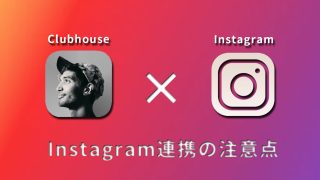












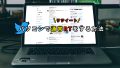

コメント